Auteur:
Peter Berry
Date De Création:
19 Juillet 2021
Date De Mise À Jour:
1 Juillet 2024
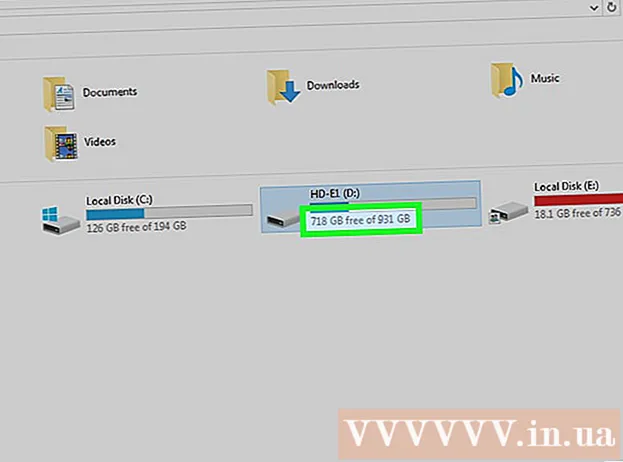
Contenu
Vous pouvez utiliser un périphérique de stockage USB amovible pour copier rapidement de la musique d'un ordinateur à un autre. C'est un moyen pratique de partager de la musique avec des amis ou d'écouter de la musique sur un périphérique audio USB, ou simplement de créer une sauvegarde. Si la clé USB ne fonctionne pas correctement, vous devrez la reformater.
Pas
Méthode 1 sur 4: Windows 10 et 8
Branchez l'USB dans le port USB de l'ordinateur. Essayez d'utiliser le port directement sur l'ordinateur. Évitez d'utiliser un port d'extension car cela ralentira la transmission des données.
- Windows avertira lorsqu'un lecteur USB est connecté à l'ordinateur et une fenêtre de lecture automatique apparaît. Vous pouvez fermer la fenêtre de lecture automatique.
- Si c'est la première fois que vous branchez la clé USB sur l'ordinateur, Windows peut installer certains pilotes. Le processus peut prendre quelques minutes.

Ouvrez la fenêtre "Ce PC" (Ce PC). Sous Windows 10, cliquez sur le bouton Windows et sélectionnez Explorateur de fichiers. Les utilisateurs de Windows 8 peuvent cliquer avec le bouton droit sur le bouton Windows et choisir «Explorateur de fichiers» ou saisir ⊞ Gagner+E.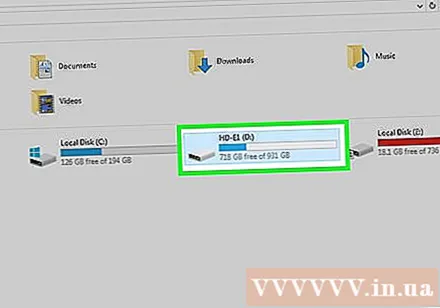
Trouvez la clé USB. La clé USB apparaîtra dans la section «Périphériques et lecteurs» de la fenêtre.- Si vous ne voyez pas la clé USB, consultez Dépannage à la fin de cet article.
Souvenez-vous de la lettre qui correspond à la clé USB. Vous trouverez ce symbole entre parenthèses à côté du lecteur, par exemple "(E :)" ou "(F :)". La mémorisation de la lettre de lecteur aidera à simplifier les transferts de fichiers.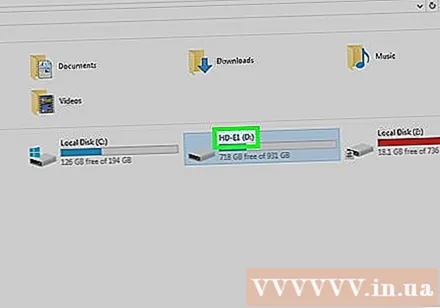

Vérifiez la quantité d'espace libre sur le lecteur. L'espace libre du lecteur détermine le nombre de fichiers musicaux que vous pouvez y stocker. Vous pouvez extraire la mémoire directement sous le lecteur.- La taille moyenne d'un fichier MP3 est d'environ 3 à 5 Mo, mais cela dépend de la longueur et de la qualité du fichier. Voir le tableau à la fin de cet article pour une estimation du nombre de chansons pouvant être stockées.
- Vous pouvez effacer rapidement tout ce qui se trouve sur une clé USB en cliquant avec le bouton droit et en sélectionnant «Formater». Commencez le processus de formatage et tout ce qui se trouve sur le disque sera effacé.
Recherchez les fichiers musicaux que vous souhaitez copier sur la clé USB. Les fichiers musicaux peuvent être stockés dans de nombreux emplacements sur l'ordinateur:
- De nombreux programmes sont stockés dans le dossier "Music".
- Si vous téléchargez de la musique sur le Web, le fichier est généralement stocké dans le dossier «Téléchargements».
- Dans Windows Media Player, cliquez avec le bouton droit sur un fichier dans la bibliothèque et sélectionnez «Ouvrir l'emplacement du fichier» pour ouvrir le dossier contenant le fichier.
- Dans iTunes, faites un clic droit sur la chanson dans la bibliothèque et choisissez "Afficher dans l'Explorateur Windows" (Afficher dans l'Explorateur Windows) pour ouvrir le dossier contenant la chanson.
- Vous pouvez effectuer une recherche sur "mp3" sous Windows pour trouver tous les fichiers MP3 sur votre ordinateur. Ouvrez le menu Démarrer et tapez "mp3" pour lancer la recherche.
Sélectionnez tous les fichiers et dossiers que vous souhaitez copier. Vous pouvez envoyer plusieurs fichiers et dossiers sur une clé USB en même temps. Cliquez et faites glisser la boîte de dialogue de sélection ou maintenez la touche enfoncée Ctrl et cliquez sur chaque fichier que vous souhaitez sélectionner. Vous pouvez appuyer sur la touche Ctral+UNE pour tout sélectionner dans le répertoire courant.
- Vérifiez la taille des fichiers sélectionnés en cliquant avec le bouton droit de la souris et en sélectionnant «Propriétés». Assurez-vous que la taille de la sélection est inférieure à l'espace disponible sur la clé USB.
- Vous trouverez plus facile de déplacer tous vos fichiers musicaux vers un emplacement sur votre ordinateur et de les organiser dans un dossier. Vous pouvez copier tous les dossiers et fichiers en même temps.
Faites un clic droit sur la sélection. Un nouveau menu apparaîtra.
Sélectionnez «Envoyer vers» et sélectionnez la clé USB. Dans cette étape, si vous vous souvenez du symbole ou de la lettre correspondant à la clé USB, c'est très pratique. Vous verrez généralement la clé USB en bas de la liste de destination.
Attendez que le fichier soit copié. Le fichier que vous venez de sélectionner sera copié sur la clé USB. Le temps de copie dépend du nombre de fichiers avec la vitesse USB et de l'ordinateur.
- Le fichier d'origine n'est pas supprimé. La machine effectuera une copie de chaque fichier sur la clé USB.
- Si vous recevez un message indiquant que la clé USB est pleine, vous avez sélectionné plus de fichiers que l'espace USB disponible. Essayez de répéter le processus avec moins de fichiers.
Cliquez sur le bouton "Retirer le périphérique en toute sécurité" dans la barre d'état système. Ce bouton a une icône représentant une prise USB avec une coche. Si vous ne voyez pas cette option, développez les icônes masquées dans la barre d'état système. Lorsque vous cliquez ici, une liste des clés USB connectées à l'ordinateur apparaît.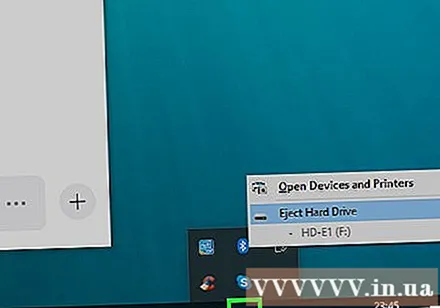
Cliquez sur USB pour retirer l'appareil en toute sécurité. C'est l'action de déconnecter l'USB du système, vous permettant de retirer en toute sécurité la clé USB sans endommager vos données.
Retirez la clé USB de l'ordinateur. Vos fichiers musicaux sont désormais stockés en toute sécurité sur la clé USB. publicité
Méthode 2 sur 4: Windows 7 et versions antérieures
Branchez l'USB que vous souhaitez utiliser. Utilisez le port USB directement sur l'ordinateur. La connexion via un port USB étendu peut réduire la vitesse de transfert des données ou des problèmes de connexion.
- La fenêtre de lecture automatique apparaîtra si elle n'a pas été désactivée auparavant. Vous pouvez sélectionner «Ouvrir le dossier pour afficher les fichiers» ou continuer à ouvrir le fichier sans utiliser la fenêtre de lecture automatique.
- Windows peut installer certains pilotes si vous n'avez jamais connecté la clé USB auparavant.
Ouvrez la fenêtre "Ordinateur". Vous pouvez regarder dans le menu Démarrer ou appuyer sur la touche ⊞ Gagner+E. En même temps, vous pouvez voir le raccourci sur le bureau. Sous Windows XP, cette option s'appelle «Poste de travail».
Trouvez la clé USB. Vous pouvez voir l'élément «Périphériques avec stockage amovible» dans la fenêtre. La clé USB peut être nommée d'après le nom du fabricant ou du modèle, ou simplement "Disque amovible".
Souvenez-vous du nom et de la lettre de la clé USB. Cela facilitera l'envoi de fichiers. La lettre de lecteur est affichée entre parenthèses après la lettre de lecteur.
Vérifiez la quantité d'espace libre sur le lecteur. La barre sous le lecteur indiquera la quantité d'espace libre disponible. Connaissant l'espace libre, vous pouvez estimer le nombre de fichiers pouvant être stockés sur le lecteur.
- Consultez le tableau à la fin de l'article pour une estimation du nombre de fichiers pouvant être stockés sur l'appareil.
Recherchez le fichier de musique que vous souhaitez copier. Utilisez l'Explorateur Windows pour trouver les fichiers musicaux que vous souhaitez copier. La musique est généralement stockée à différents endroits en fonction des paramètres du lecteur multimédia.
- Windows utilise le dossier "Musique" comme emplacement de stockage par défaut pour de nombreux programmes.
- La musique téléchargée en ligne est généralement stockée dans le dossier Téléchargements.
- Si vous utilisez Windows Media Player, vous pouvez cliquer avec le bouton droit de la souris sur la chanson dans la bibliothèque et choisir «Ouvrir l'emplacement du fichier» pour voir le dossier contenant ce fichier.
- Si vous utilisez iTunes, cliquez avec le bouton droit sur la chanson et choisissez «Afficher dans l'Explorateur Windows».
Sélectionnez les fichiers et dossiers que vous souhaitez copier. Vous pouvez copier n'importe quoi dans la fenêtre en cliquant sur. Vous pouvez faire glisser la boîte de dialogue de sélection, appuyez sur la touche Ctrl+UNE pour sélectionner tous les fichiers ou maintenir la touche Ctrl et cliquez sur chaque fichier pour le sélectionner.
Vérifiez la taille de fichier sélectionnée. Faites un clic droit sur la sélection et choisissez "Propriétés". Cette option vous permet de voir la taille totale des fichiers sélectionnés à comparer avec l'espace USB disponible.
Faites un clic droit et choisissez "Envoyer vers", puis sélectionnez le lecteur USB. Vous identifierez facilement la clé USB par son nom et sa lettre.
Attendez que la musique se copie. Le temps nécessaire dépend du nombre de fichiers que vous copiez, de la vitesse de votre clé USB et de votre ordinateur. Ne retirez pas la clé USB de la machine pendant la copie.
Cliquez sur "Retirer le périphérique en toute sécurité" dans la barre d'état système. Il s'agit de la rangée d'icônes dans le coin inférieur droit de l'écran, à côté de l'horloge. Si vous ne voyez pas d'icône, cliquez sur la flèche pour afficher toutes les icônes.
Sélectionnez la clé USB dans le menu «Retirer le périphérique en toute sécurité». Il s'agit de la déconnexion de l'USB de l'ordinateur, ce qui vous permet de retirer en toute sécurité la clé USB sans endommager les fichiers. publicité
Méthode 3 sur 4: Mac
Branchez l'USB dans le port USB du Mac. Évitez d'utiliser le port USB étendu car il peut réduire la vitesse de transfert des données. Vous devriez voir la clé USB apparaître à l'écran.
- Si la clé USB n'apparaît pas, lisez la section Dépannage ci-dessous.
Ouvrez iTunes ou Finder. Si vous utilisez iTunes, vous pouvez rapidement copier de la musique sur une clé USB via ce programme. Si vous n'utilisez pas iTunes, le processus est similaire, mais vous devez rechercher manuellement le fichier de musique dans le Finder.
Sélectionnez les fichiers de la bibliothèque iTunes que vous souhaitez copier. Vous pouvez copier des chansons ou des albums entiers, mais pas des listes de lecture. Vous pouvez maintenir la touche enfoncée ⌘ Commande pour sélectionner plusieurs fichiers ou appuyez sur la touche ⇧ Maj pour sélectionner un tableau de fichiers.
- Si vous utilisez le Finder, ouvrez le dossier contenant la musique que vous souhaitez copier et sélectionnez les fichiers et dossiers que vous souhaitez copier.
Faites glisser le contenu sélectionné vers l'icône USB à l'écran. Le fichier sera transféré sur la clé USB. Le fichier d'origine n'est pas supprimé.
- Si vous souhaitez déplacer un fichier du Finder, maintenez la touche ⌥ Option tout en les faisant glisser sur la clé USB. Le fichier original est toujours enregistré sur l'ordinateur, les données sur l'USB sont une copie. Vous n'avez pas besoin de le faire si vous utilisez iTunes.
Attendez que les données soient transférées. Cela peut prendre un certain temps si vous copiez beaucoup de fichiers musicaux.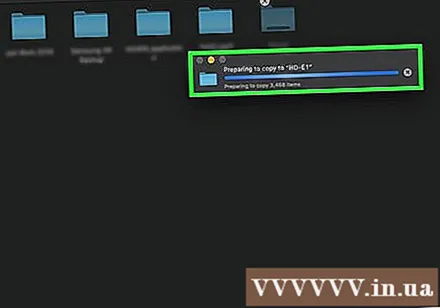
Faites glisser la clé USB dans la corbeille. Une fois le transfert de données terminé, faites glisser la clé USB dans la corbeille pour la déconnecter en toute sécurité.
Retirez la clé USB du Mac. Après avoir fait glisser l'icône USB dans la corbeille, vous pouvez retirer la clé USB de la machine sans craindre la corruption des données. publicité
Méthode 4 sur 4: résoudre le problème
Essayez un autre port USB. Plusieurs fois, le port USB est endommagé et le lecteur USB ne fonctionne pas, essayez de brancher l'appareil sur un autre port de l'ordinateur.
- Évitez d'utiliser le port d'extension USB car cela pourrait réduire la vitesse de transfert des données.
Essayez l'USB sur un autre ordinateur. Si le lecteur flash USB apparaît lorsque vous le branchez sur un autre ordinateur, le problème vient de votre ordinateur et de la manière dont vous connectez l'appareil à l'ordinateur. Vous devriez essayer de mettre à jour ou de réinstaller le pilote USB, ou peut-être que l'USB est endommagé.
Recherchez l'USB dans Disk Management (Windows) ou Disk Utility (Mac). Bien que la clé USB n'apparaisse pas, elle est probablement toujours connectée à votre système. Si vous voyez le lecteur flash USB dans Gestion de disque ou Utilitaire de disque, vous pouvez le formater et l'utiliser.
- Windows - Appuyez sur la touche ⊞ Gagner+R et tapez diskmgmt.msc. Recherchez la clé USB dans la liste des périphériques en haut de la fenêtre ou dans la vue du volume en bas de la fenêtre.
- Mac - Ouvrez le dossier Utilitaires dans Applications, puis exécutez l'Utilitaire de disque. Recherchez le lecteur USB dans la liste des lecteurs sur le côté gauche de la fenêtre.
Reformatez le lecteur lorsqu'il apparaît dans Gestion des disques ou Utilitaire de disque. Si le lecteur apparaît dans l'utilitaire du lecteur, le périphérique n'est probablement pas dans un format compatible avec le système d'exploitation. Le formatage du lecteur avec le système de fichiers exFAT vous permet d'utiliser USSb sur Windows et Mac. Toutes les données stockées sur la clé USB seront supprimées pendant le formatage.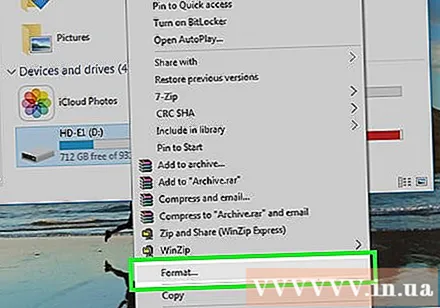
- Windows - Cliquez avec le bouton droit sur le lecteur dans Gestion des disques et sélectionnez «Formater». Choisissez le système de fichiers "exFAT" car il s'agit d'un format compatible avec la plupart des ordinateurs et appareils.
- Mac - Sélectionnez la clé USB et cliquez sur l'onglet "Effacer". Choisissez "ExFAT" dans le menu Format et cliquez sur le bouton "Format".
Assurez-vous que vous n'essayez pas de copier trop. Si vous recevez un message indiquant qu'il n'y a pas assez d'espace libre, vous copiez trop. Assurez-vous que la clé USB dispose de suffisamment de mémoire pour stocker le fichier de votre choix. Notez que la mémoire réelle est généralement inférieure à la mémoire annoncée. Voici une liste du nombre maximum de morceaux que vous pouvez stocker sur chaque appareil avec leur capacité respective. publicité



